【保存版】WordPressで使えるおすすめのカスタムフィールド活用法
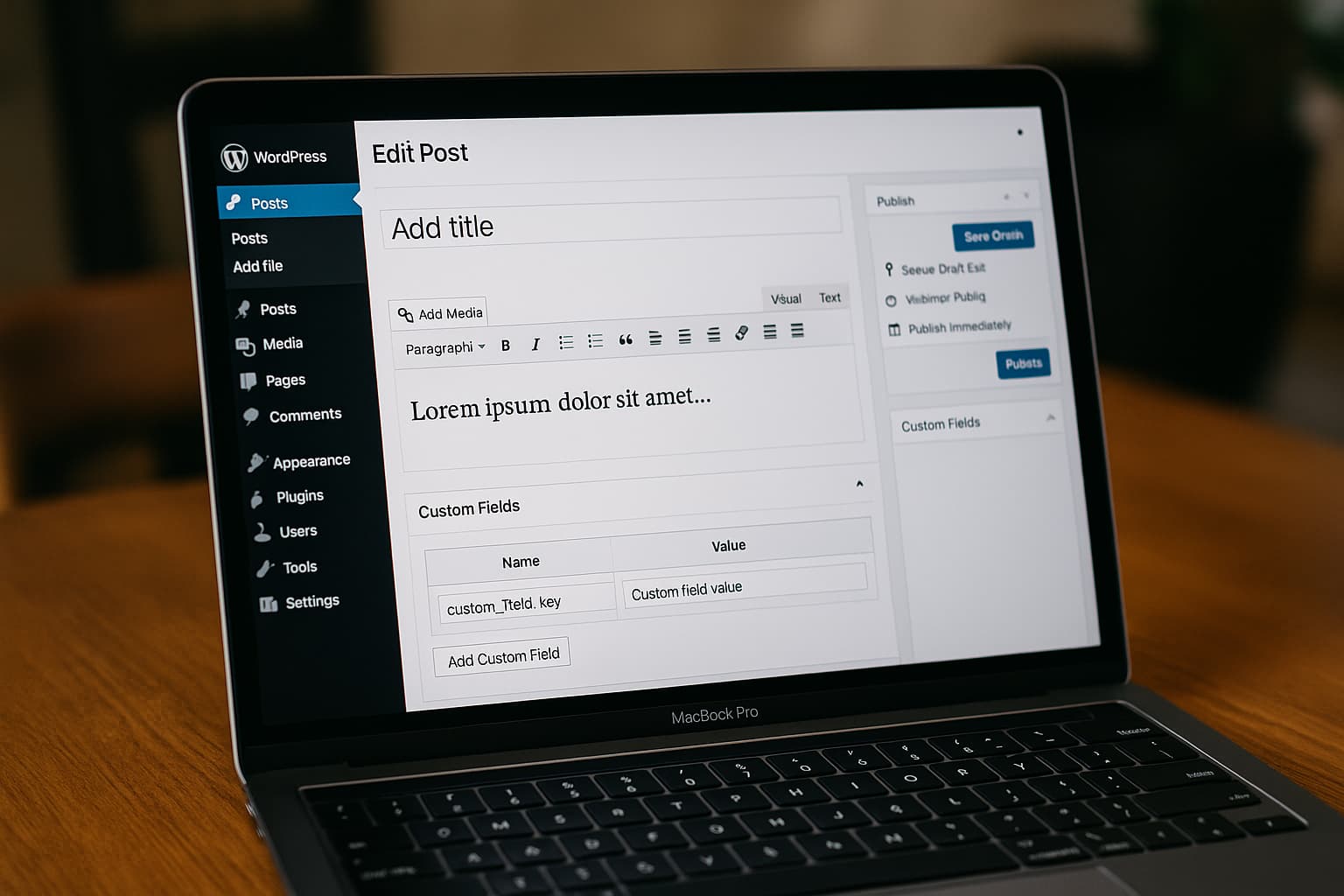
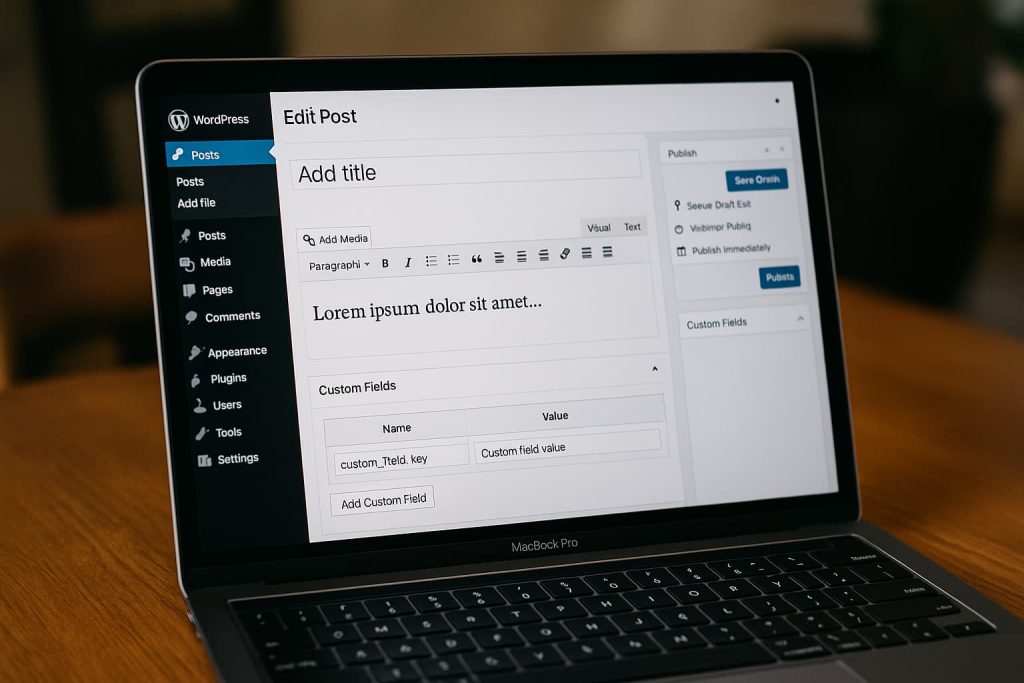
Contents
導入(イントロダクション)
WordPressの標準投稿画面にはない情報を追加したいとき、カスタムフィールドは非常に役立ちます。商品レビュー、イベント情報、SEO設定など、用途は無限大。本記事では、WordPress中級者向けに、カスタムフィールドの基本から実践的な活用方法までを徹底解説します。
1. カスタムフィールドとは?
カスタムフィールド(custom fields)とは、投稿や固定ページに任意の追加情報(メタデータ)を保存できる機能です。WordPressでは「meta_key」と「meta_value」の形式でデータが保存されます。
たとえば、商品紹介記事に「価格」や「スペック」などの情報を追加したいとき、カスタムフィールドを使うことで、投稿の中身とは別に情報を管理できます。
2. カスタムフィールドの入力方法
a. 標準機能を使う方法
- 投稿編集画面を開く
- 右上の「表示オプション」または「3点リーダー」→「カスタムフィールド」をオンにする
- 投稿画面下部に入力欄が表示される
b. プラグインを使う方法
おすすめのプラグイン:
- Advanced Custom Fields(ACF)
- Meta Box
- Custom Field Suite
これらのプラグインを使うと、管理画面に専用の入力UIを追加でき、複雑なデータ構造も扱いやすくなります。
Advanced Custom Fields(ACF)の導入と使い方はこちらの記事で詳しく解説しています。
3. おすすめの活用例10選
1. 投稿ごとに著者プロフィールを表示
複数人で記事を書くブログで、執筆者ごとにSNSリンクや紹介文を個別に管理。
2. 関連リンクや参考URLの登録
記事ごとに参照元リンクを入力しておけば、読者にもわかりやすく情報提供が可能。
3. レビュー記事での「評価スコア」表示
星マークや5段階評価などを数値で管理して、デザイン付きで表示。
4. 商品紹介での「価格」「スペック」表示
カスタム投稿タイプと組み合わせて使うと、商品データベースのような構成に。
5. イベント開催日時の追加
イベントの開始・終了日時を管理し、カレンダー表示や予約連携も可能。
6. 投稿の「読み時間」の表示
記事の文字数を元に自動計算し、読み時間の目安を表示。
7. サブ画像の挿入
アイキャッチとは別に、本文中に複数の画像を管理・表示できるように。
8. 非公開メモや記事のメタ情報
記事の補足情報や運営者向けのメモを非公開で管理。
9. SEO用カスタムタイトルやディスクリプション
SEOプラグインを使わずに、独自のSEO設定を行いたいときに便利。
10. クライアント案件用の入力欄
ACFを使って、非エンジニアのクライアントでも簡単に記事入力できる仕組みを提供。
4. カスタムフィールドの表示方法(PHPコード)
基本的な取得コードはこちら:
<?php
$value = get_post_meta(get_the_ID(), 'custom_field_key', true);
if ($value) {
echo '<p>カスタムデータ:' . esc_html($value) . '</p>';
}
?>get_post_meta():カスタムフィールドの値を取得esc_html():HTMLエスケープ処理でXSS対策
5. 注意点とベストプラクティス
- フィールド名の重複に注意:他のプラグインと競合しないように、接頭辞をつけると安心(例:
mytheme_price) - DB負荷対策:必要以上に大量のフィールドを追加しない
- データ検証とサニタイズ:
sanitize_text_field()やintval()などを使って入力値を検証 - 検索との連携:
meta_queryを使えば、カスタムフィールドを条件に絞り込み可能
6. ACFでの応用例
- 繰り返しフィールド:ギャラリーやFAQのような繰り返し要素に対応
- 柔軟コンテンツ(Flexible Content):セクションの並び替えや追加が自由自在
- 条件付き表示:チェックボックスやラジオボタンに応じて表示を切り替え
まとめ
カスタムフィールドは、WordPressをより高機能なCMSに変える鍵です。まずは基本的な活用からはじめて、徐々に応用的な構成へと展開してみましょう。
参考リンク
関連記事
- functions.phpの基本とカスタマイズ例

